1:下载tomcat
百度搜索tomcat
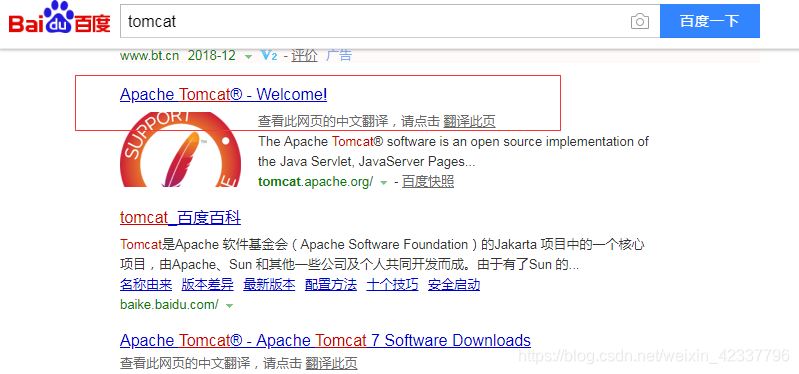
进入官网下载需要的版本(Archives)

选择相应版本
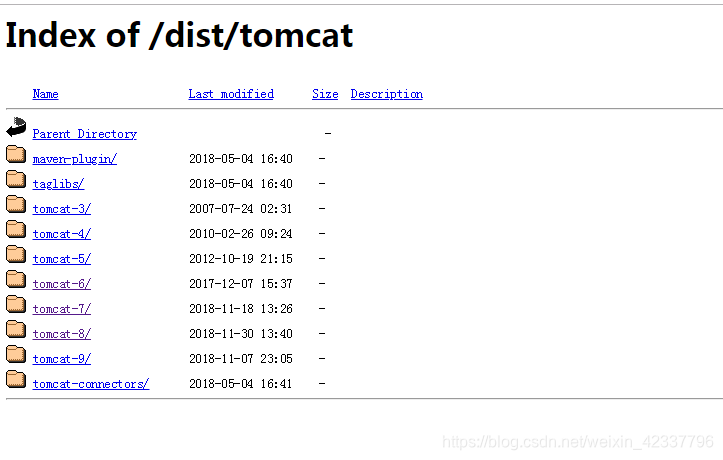
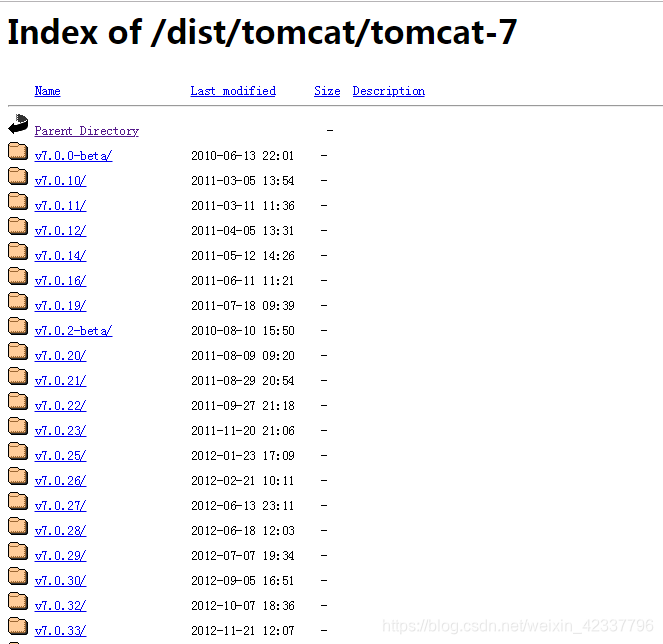
选择bin目录
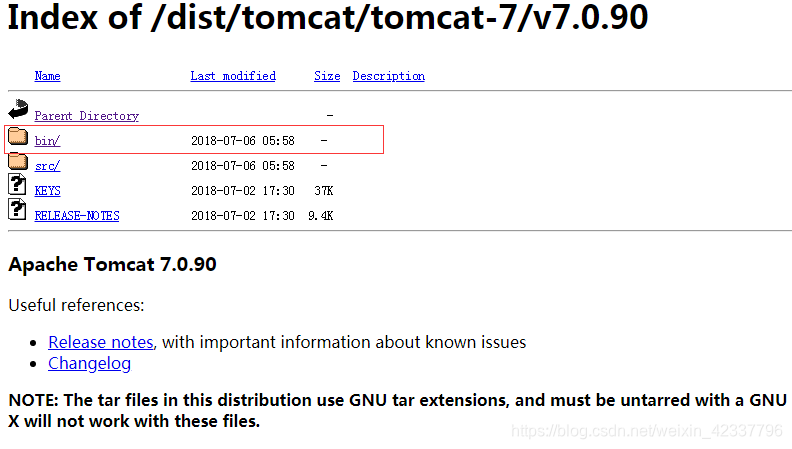
进入之后选择正确的压缩文件
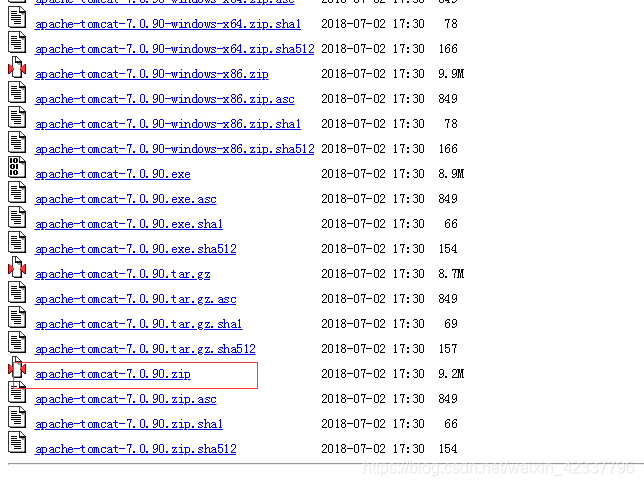
下载好之后把他解压到合适的位置
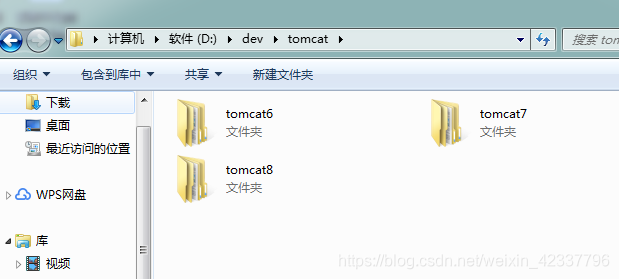
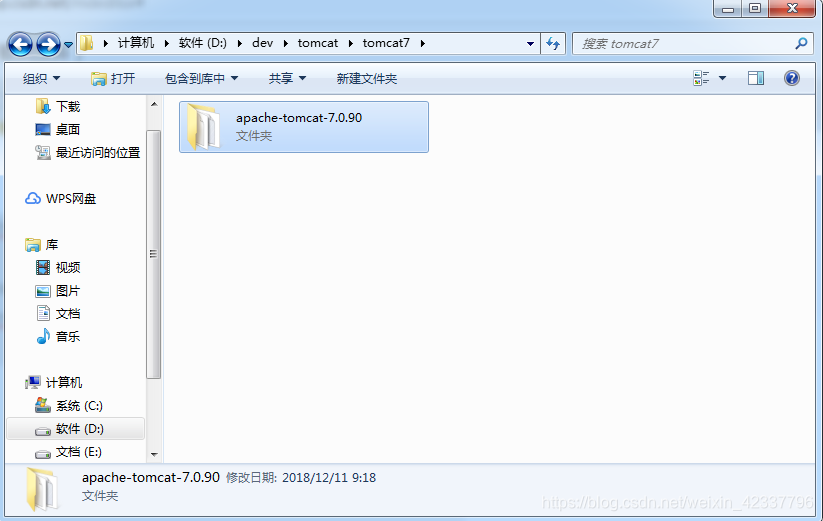
下载到此处完成
**
2配置tomcat环境变量
**
右键计算机→属性→高级系统设置→环境变量
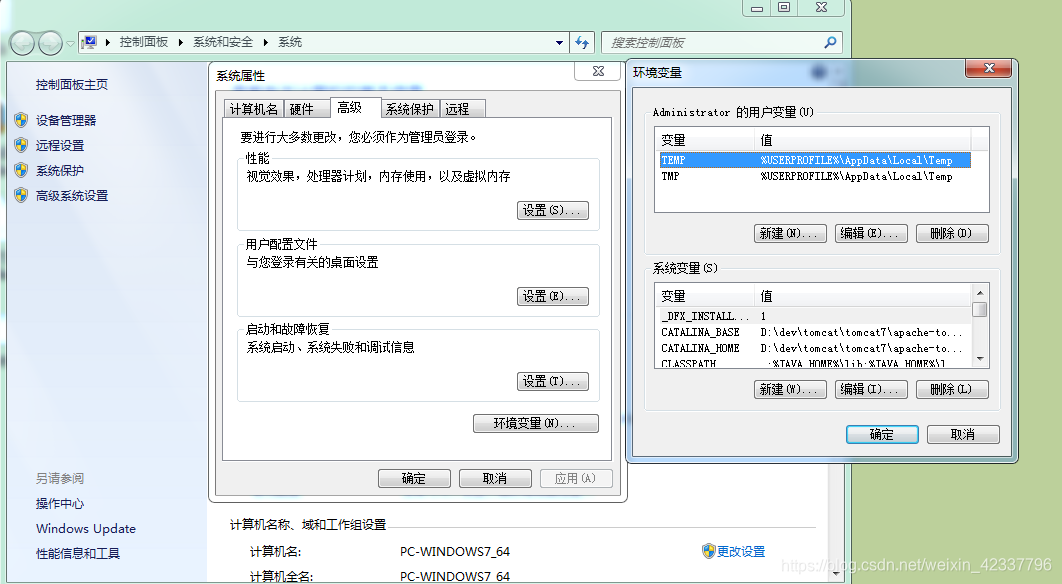
新建系统变量名CATALINA_BASE,值tomcat的安装路径
新建系统变量CATALINA_HOME,值tomcat的安装路径
//所谓的tomcat安装路径指的就是
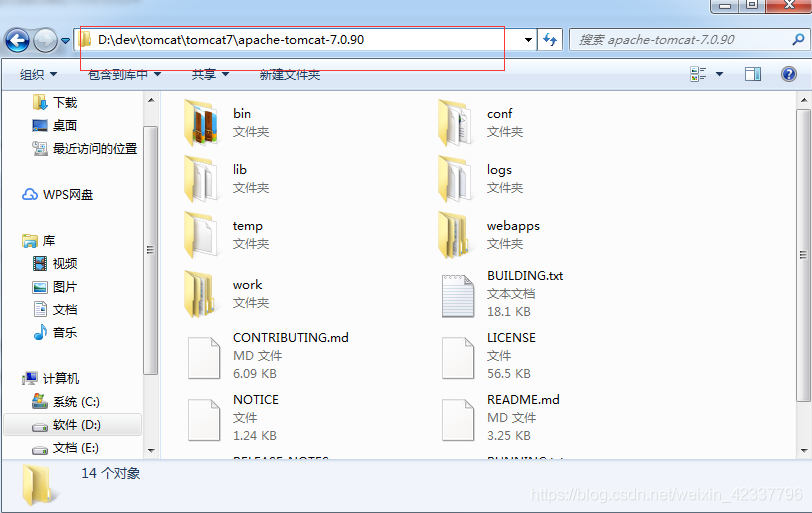
找到系统变量path,在值里面添加“%CATALINA_HOME%\lib;%CATALINA_HOME%\bin”
检查tomcat是否配置成功
win + R 输入cmd
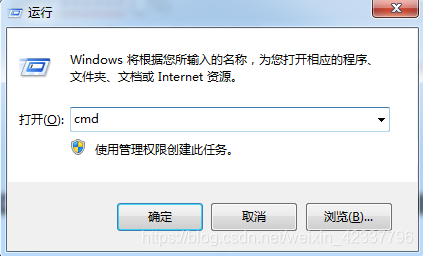
进入界面之后输入 startup
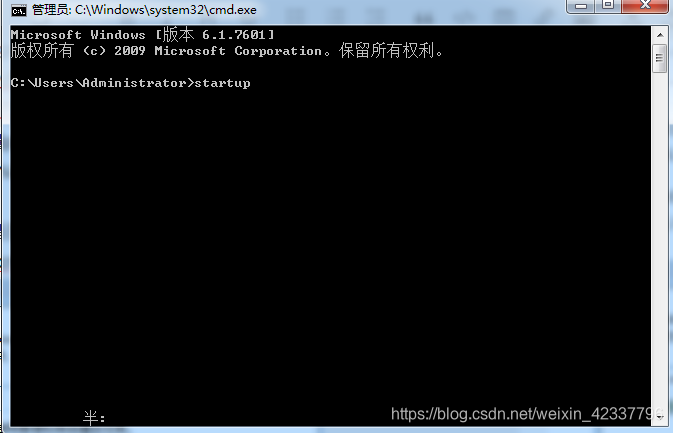
之后看到这个界面表示tomcat安装成功
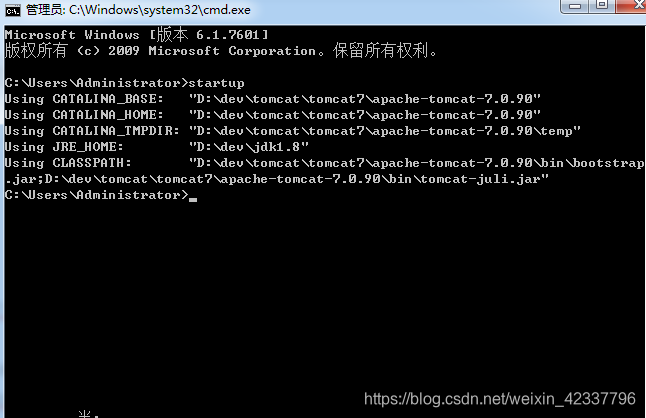
到这里位置tomcat环境变量配置成功
3解决tomcat编码格式问题
有的时候MyEclipse已经设置了所有编码格式但是显示出来的页面还是会有乱码情况,这时候考虑一下tomcat编码格式
在tomcat安装路径下的server.xml中修改(路径如下图所示)
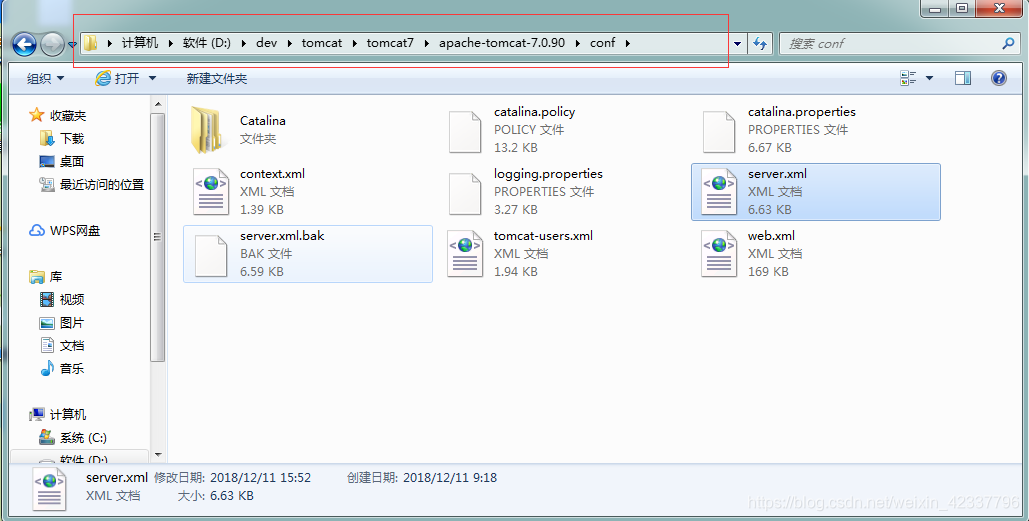
进入之后添加URIEncoding=“UTF-8” (如下图所示)
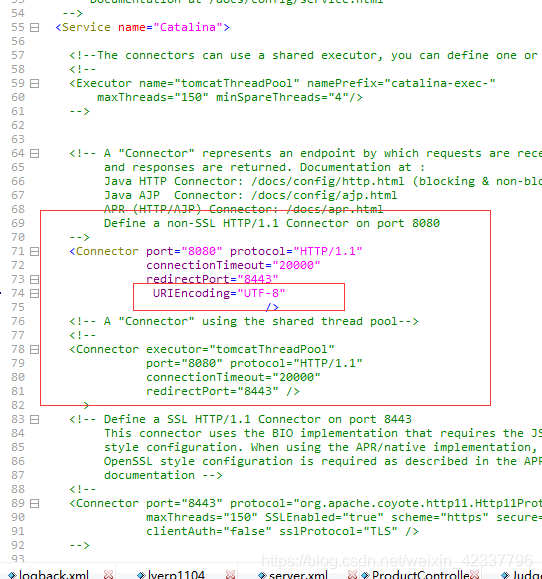
保存就行,到这里位置tomcat编码格式问题解决
4解决多个tomcat端口冲突问题
同一服务器部署多个tomcat时,存在端口号冲突的问题,所以需要修改tomcat配置文件server.xml,以tomcat7为例。
首先了解下tomcat的几个主要端口:
其中8080为HTTP端口,8443为HTTPS端口
部署多个tomcat主要修改三个端口:
1.HTTP端口,默认8080,如下改为8081
<Connector URIEncoding="UTF-8" connectionTimeout="60000" port="8081" protocol="HTTP/1.1"
redirectPort="8443" useBodyEncodingForURI="true"/>
2.远程停服务端口,默认8005,如下改为8006
<Server port="8006" shutdown="SHUTDOWN">
3.AJP端口,默认8009,如下改,8010
<Connector port="8010" protocol="AJP/1.3" redirectPort="8443"/>